Hệ điều hành Windows 11 đã dần trở nên cồng kềnh hơn qua từng bản cập nhật, đồng thời tích cực quảng bá các tính năng mà người dùng không mong muốn. Cùng với đó, ngày càng có nhiều công cụ ra đời nhằm giúp bạn loại bỏ những thành phần không cần thiết. Hiện nay, thị trường có rất nhiều giải pháp, nhưng TidyOS là một cái tên đáng chú ý vừa được ra mắt gần đây.
Công cụ này được phát triển bởi người dùng GitHub [builtbybel], người đã tạo ra nhiều ứng dụng tương tự trong những năm qua như Bloatynosy và Winpilot. TidyOS dường như đã tổng hợp những tính năng tốt nhất của các ứng dụng này vào một giao diện người dùng sạch sẽ và trực quan hơn. Đây là một trong những cách hiệu quả nhất để “dọn dẹp” Windows của bạn, đặc biệt nếu bạn không quen sử dụng môi trường dòng lệnh (terminal). Hãy cùng blogcongnghe.net tìm hiểu chi tiết về TidyOS và cách nó giúp tối ưu Windows 11, nâng cao trải nghiệm sử dụng máy tính của bạn.
Vô hiệu hóa quảng cáo và các tính năng gây phiền nhiễu
Xóa bỏ sự khó chịu từ Windows 11
Có nhiều cách mà Windows 11 can thiệp vào trải nghiệm của bạn khi sử dụng máy tính, và điều này tích lũy lại gây ra nhiều sự khó chịu theo thời gian. Quá trình thiết lập ban đầu là một trong những phần tồi tệ nhất, nhưng ngay cả sau khi hoàn tất, thỉnh thoảng Microsoft vẫn sẽ cố gắng ép buộc bạn quay lại. Nếu bạn không kích hoạt tất cả các tính năng trong lần thiết lập đầu tiên, đôi khi hệ thống sẽ nhắc bạn kích hoạt lại chúng sau khi cài đặt các bản cập nhật mới, điều này thực sự phiền phức. Ngoài ra, còn có đủ loại quảng cáo nhỏ, cửa sổ pop-up và nhiều thứ khác có thể làm gián đoạn trải nghiệm người dùng.
Một trong những tính năng lớn của TidyOS là vô hiệu hóa tất cả những điều đó. Trên nhiều trang khác nhau, bạn có thể tắt các “tính năng” như quảng cáo trong Start menu, mẹo và quảng cáo trên màn hình khóa, nút Copilot, Game DVR, và vô số thứ khác có thể làm suy giảm trải nghiệm Windows của bạn theo nhiều cách. Ngay cả những màn hình yêu cầu “hoàn tất thiết lập” cũng có thể được vô hiệu hóa theo cách này. Các tab trong TidyOS bao gồm: Ads (quảng cáo), Privacy (riêng tư – vô hiệu hóa các tính năng như telemetry và lịch sử hoạt động), Personalization (cá nhân hóa – nơi bạn có thể tắt các ứng dụng được sử dụng nhiều nhất trên Start menu hoặc bật menu ngữ cảnh cổ điển), AI (trí tuệ nhân tạo – để vô hiệu hóa Copilot và tính năng Recall snapshots), và Gaming (chơi game – bao gồm một số cài đặt hiệu suất).
Bạn có thể chỉ vô hiệu hóa những thứ không cần thiết, nhưng nếu bạn tắt tất cả chúng, bạn sẽ có một trải nghiệm mượt mà hơn rất nhiều trên Windows. Chúng tôi khuyên bạn nên chọn và kích hoạt hầu hết các tùy chỉnh này nếu muốn tăng cường quyền riêng tư, cải thiện hiệu suất và khả năng sử dụng tổng thể của hệ điều hành.
Gỡ bỏ Bloatware một cách dễ dàng
Giảm tải ứng dụng cài sẵn không cần thiết
Một vấn đề lớn khác với Windows 11, đặc biệt là khi cài đặt mới, là số lượng bloatware được cài sẵn. Có vô số ứng dụng được Microsoft tích hợp mà bạn có thể không cần hoặc không muốn, và một số trong số đó thậm chí còn bị chặn không cho phép gỡ bỏ bằng các phương pháp thông thường. Một lần nữa, TidyOS lại tỏ ra vô cùng hữu ích với cách dễ dàng để gỡ cài đặt tất cả bloatware chỉ trong một lần duy nhất.
Trong phần Debloating, TidyOS cho phép gỡ cài đặt bất kỳ ứng dụng nào trên PC của bạn, nhưng mặc định, nó sẽ tải một danh sách các ứng dụng được cài sẵn mà bạn có thể không muốn, chẳng hạn như Spotify, Microsoft Solitaire Collection, Phone Link, v.v. TidyOS sẽ kiểm tra PC của bạn với danh sách này, sau đó bạn có thể chọn tất cả các ứng dụng muốn gỡ bỏ và chúng sẽ biến mất trong tích tắc. Tất nhiên, bạn cũng có thể chọn xem tất cả các ứng dụng đã cài đặt, hoặc thậm chí tạo danh sách các ứng dụng không mong muốn của riêng mình để dán vào trường tìm kiếm, giúp bạn thu hẹp phạm vi tìm kiếm.
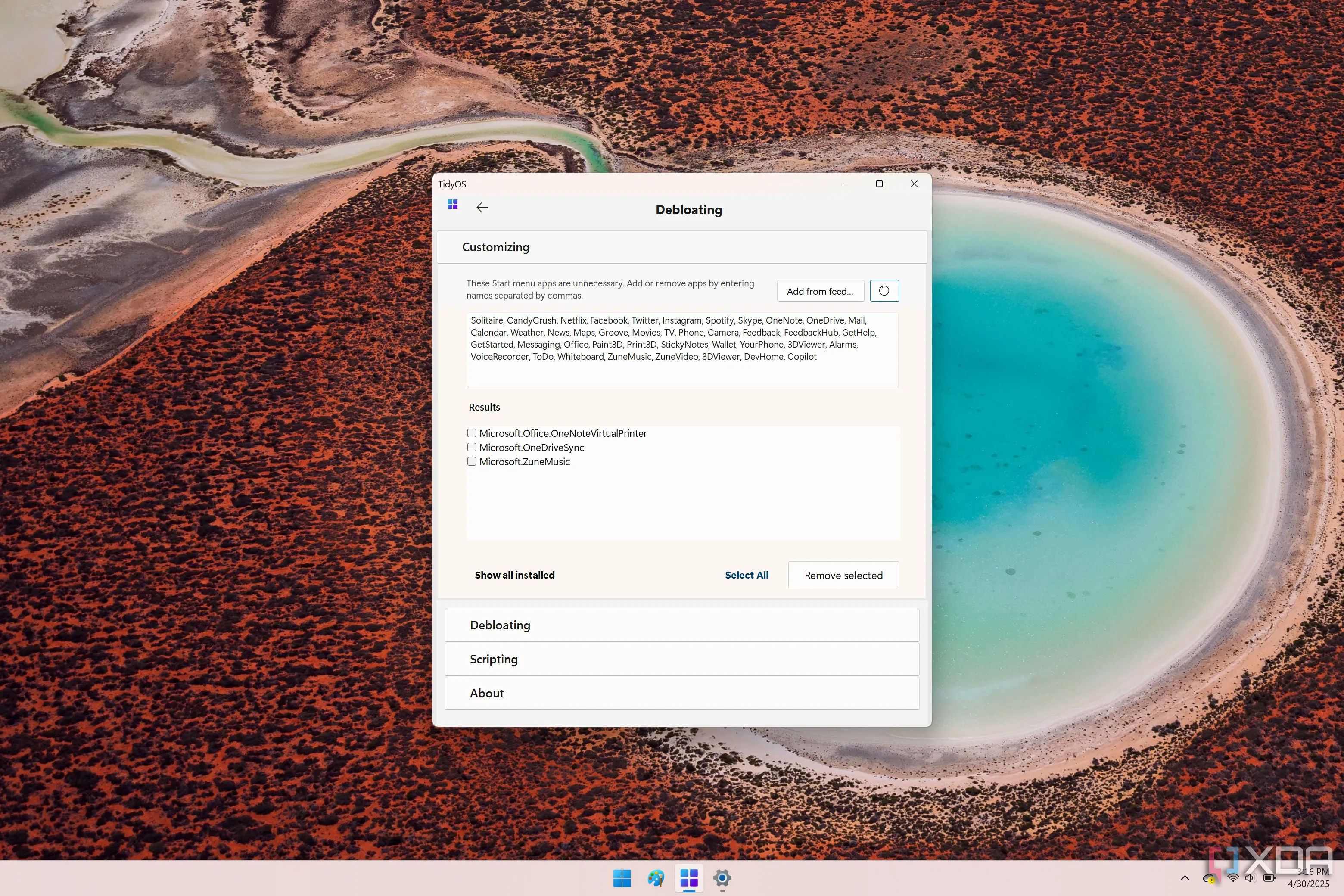 TidyOS gỡ bloatware Windows 11, hiển thị danh sách ứng dụng có thể xóa
TidyOS gỡ bloatware Windows 11, hiển thị danh sách ứng dụng có thể xóa
Điều này mang lại nhiều lợi ích đáng kể. Nó có thể giải phóng một chút dung lượng lưu trữ trên PC của bạn và cũng có thể tiết kiệm tài nguyên hệ thống do một số dịch vụ này không còn chạy ngầm nữa. Tuy nhiên, điều đáng chú ý nhất là nó sẽ giúp làm sạch Start menu ngay từ đầu, để bạn có thể lấp đầy nó bằng các ứng dụng mà bạn thực sự muốn sử dụng.
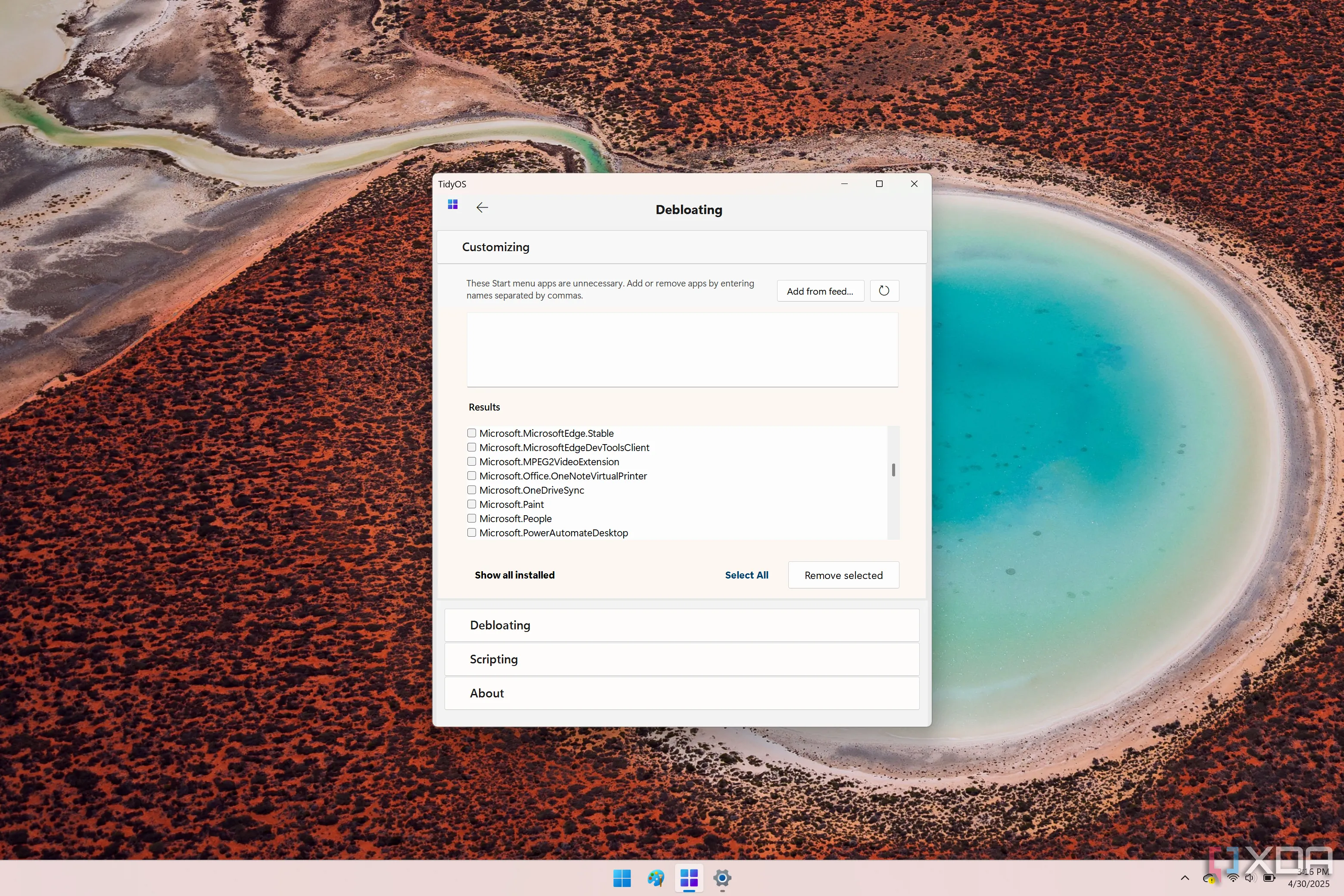 Giao diện TidyOS Debloating hiển thị đầy đủ danh sách các ứng dụng có thể gỡ bỏ trên Windows 11
Giao diện TidyOS Debloating hiển thị đầy đủ danh sách các ứng dụng có thể gỡ bỏ trên Windows 11
Tận dụng Scripts và Plugins để tối ưu sâu hơn
Mở rộng khả năng với các tính năng bổ trợ
Cuối cùng, TidyOS còn có một vài thủ thuật khác, không chỉ để vô hiệu hóa một số tính năng nhất định, mà còn những điều nhỏ nhặt khác giúp nâng cao trải nghiệm. Trong phần Scripting, bạn có thể sử dụng các plugin và script giúp bạn thiết lập mọi thứ theo những cách nhất định, mặc dù những điều này hoàn toàn là tùy chọn.
Một số tính năng hữu ích mà chúng tôi muốn nhấn mạnh ở đây là khả năng xóa thư mục Windows.old, gỡ cài đặt OneDrive hoặc loại bỏ các tính năng AI của Windows. Bạn cũng có thể chạy script Chris Titus phổ biến, có thể vô hiệu hóa nhiều tính năng Windows gây phiền toái hơn nữa.
Sau đó là một số tùy chọn nhỏ hơn, như sử dụng Winget để cài đặt các ứng dụng thiết yếu như Google Chrome, 7-Zip và VLC, tạo điểm khôi phục, và nhiều hơn nữa. Nếu bạn hối hận khi đã xóa các ứng dụng tích hợp sẵn bằng phần trên, TidyOS cũng cung cấp một script để khôi phục các ứng dụng Windows được tích hợp, một tính năng rất tiện lợi.
TidyOS – Ứng dụng không thể thiếu cho máy tính Windows 11 mới
Đến thời điểm này, có thể khẳng định rằng, nếu bạn đang thiết lập một chiếc PC chạy Windows 11 mới, TidyOS nên là một trong những ứng dụng đầu tiên bạn cài đặt. Trước khi làm bất cứ điều gì khác, hãy sử dụng công cụ này để làm sạch trải nghiệm và loại bỏ tất cả những thứ không cần thiết khỏi Windows. Sau đó, bạn sẽ có một khoảng thời gian sử dụng máy tính tốt hơn rất nhiều và sẽ rất biết ơn vì đã thiết lập nó. Ngay cả khi bạn đã sử dụng PC của mình một thời gian, không bao giờ là quá muộn để chạy TidyOS và dọn dẹp mọi thứ một chút.
Là một người đã chuyển sang sử dụng các hệ điều hành khác ngoài Windows gần như hoàn toàn, chúng tôi thấy TidyOS là một bước tiến lớn để làm cho Windows tốt hơn nếu bạn vẫn phải gắn bó với nó vì lý do nào đó. Nếu bạn quan tâm, bạn có thể tìm kiếm TidyOS để tải xuống và trải nghiệm. Đừng ngần ngại để lại bình luận chia sẻ cảm nhận của bạn về công cụ này!